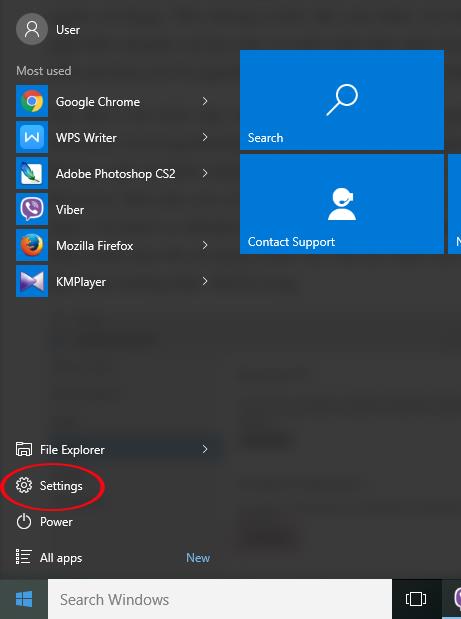Rozhraní pásu karet je jednou z nových funkcí ve Windows 8 a Windows 8.1. Rozhraní pásu karet poskytuje uživatelům rozhraní Průzkumníka Windows, které je zcela odlišné od tradičního rozhraní Průzkumníka.
Rozhraní pásu karet se však mnoha uživatelům nelíbí, protože nové rozhraní se velmi obtížně používá a zabírá místo v Průzkumníkovi Windows.
V níže uvedeném článku vás Wiki.SpaceDesktop provede 3 jednoduchými způsoby odebrání rozhraní pásu karet ve Windows 8.

1. Přejmenujte soubor DLL pásu karet
Poznámka : Před přejmenováním souboru DLL pásu karet byste měli soubor zálohovat a dočasně jej někam uložit, abyste předešli chybám.
Otevřete Průzkumníka souborů a přejděte do složky cesta C:\Windows\System32\" Přejděte dolů a najděte soubor s názvem UIRibbon.dll.

Po výběru souboru UIRibbon.dll klikněte pravým tlačítkem na soubor a vyberte možnost Přejmenovat pro přejmenování souboru.

Soubor můžete přejmenovat na UIRibbon_old.dll , jak je uvedeno níže, nebo jej změnit na libovolný název.

Po přejmenování restartujte systém. Od této chvíle se rozhraní pásu karet změní na staré rozhraní.
2. Upravte soubor DLL pásu karet Exploreru pomocí nástroje Resource Hacker
Kromě výše uvedené metody můžete rozhraní pásu karet zakázat úpravou souboru ExplorerFrame.dll.
Nejprve otevřete Průzkumníka souborů a přejděte do cesty: složka C:\Windows\System32\" Zde přejděte dolů a vyhledejte soubor s názvem ExplorerFrame.dll .

Dále zkopírujte a stisknutím Ctrl + V vložte zástupce souboru. Ve výchozím nastavení bude mít zkopírovaný soubor jiný název než původní soubor (například ExplorerFrame-copy.dll ).

Pokračujte v přejmenovávání kopírovaného souboru na libovolný název.
Vložte zkopírovaný soubor na obrazovku Plocha.

Nyní si stáhněte aplikaci Resource Hacker do svého zařízení, nainstalujte ji a otevřete aplikaci. Po otevření aplikace vyberte v nabídce Soubor možnost Otevřít .

V tomto okně najděte zkopírovaný soubor vložený na plochu a otevřete jej na Resource Hacker.
Po otevření souboru přejděte na cestu: UIFILE -> EXPLORER_RIBBON -> 1033 a poté klikněte pravým tlačítkem myši na 1033 pro přístup do místní nabídky.
V možnostech v pravém podokně vyberte možnost Odstranit zdroj, chcete-li klíč odstranit.

Zkopírujte a vložte upravený soubor přímo na System32. Pokud budete upozorněni, zda chcete změnit starý soubor nebo ne, pokračujte výběrem Nahradit soubor .

Po dokončení kopírování restartujte systém. Od této chvíle bude rozhraní pásu karet nahrazeno starým rozhraním.

3. Aplikace Ribbon Disabler
Stáhněte si do počítače aplikaci Ribbon Disabler, rozbalte a nainstalujte soubor Ribbon Disabler.
Poté vyberte Zakázat pás karet Průzkumníka .

V tomto okamžiku se na obrazovce objeví vyskakovací okno, které vás bude informovat, abyste se odhlásili a změnili možnosti. Pro odhlášení zvolíte Ano .

Po přihlášení uvidíte na obrazovce rozhraní pásu karet nahrazené starým rozhraním.

Pokud chcete znovu povolit rozhraní pásu karet, znovu nainstalujte soubor nástroje Ribbon Disabler a vyberte možnost Povolit Průzkumníka pásu karet.

Níže se můžete podívat na některé další články:
Přejeme vám a vaší rodině šťastný a úspěšný nový rok!